Bixby Routines használata
A Bixby Routines intelligensen elemzi használati mintáit és szokásait mindennapi feladatai és alkalmazásai automatizálásához. Automatikusan megadhatja a beállításokat, vezérelheti az alkalmazásokat, optimalizálhatja az akkumulátor-teljesítményt, és még sok mást.
A rutinokat manuálisan is beállíthatja, attól függően, hogy hol van és mit csinál.
Például létrehozhat egy „jó éjszakát” rutint, hogy egy bizonyos időpontban a telefon hangja elnémuljon, az éjszakai üzemmód bekapcsoljon, és a zárolt képernyőn megjelenő parancsikonok megváltozzanak.
Koppintson a Bixby-rutinok ikonra a bekapcsoláshoz.
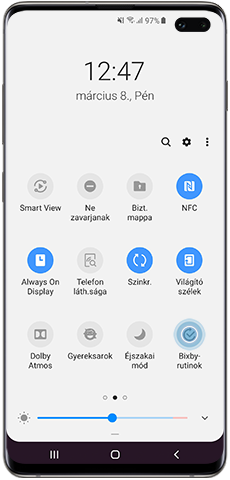
Egy rövid, legfeljebb 14 napos tanulási időszak után a Bixby elkezdhet néhány megfelelő rutint ajánlani az Ön számára.
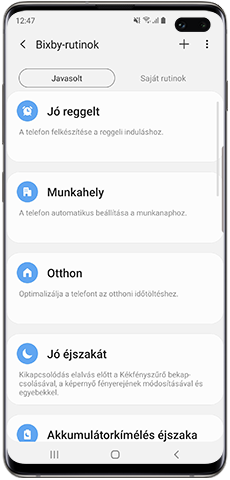
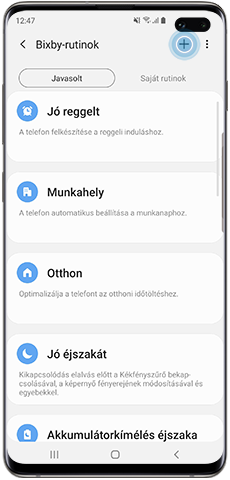
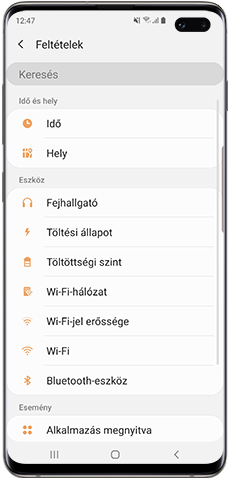
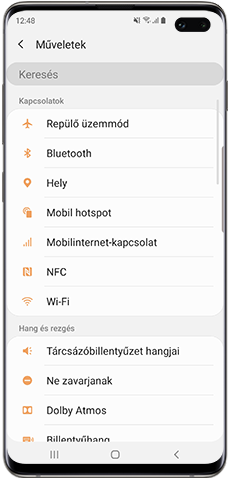
Ha a rutin már fut, ideiglenesen kikapcsolhatja az alábbi lépéseket követve:
Kérjük, vegye figyelembe: Ez csak kikapcsolja a rutin egy példányát. A rutin végleges kikapcsolásához a fent leírt kapcsolón keresztül ki kell kapcsolnia azt.
Köszönjük a visszajelzést
Kérjük, hogy az összes kérdésre válaszoljon.
